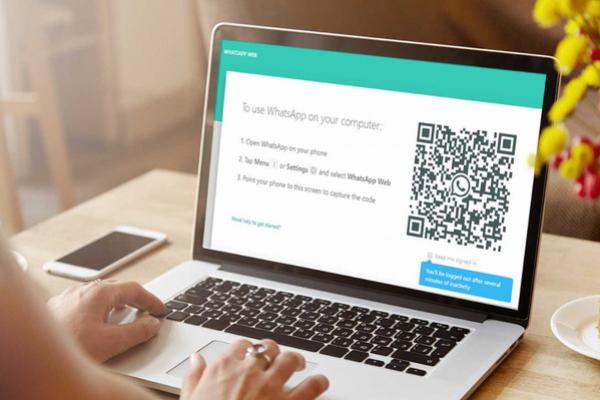 Tutorial Download File Sekaligus di WhatsApp Web Hanya dengan Satu Kali Klik. FOTO: HO/IST
Tutorial Download File Sekaligus di WhatsApp Web Hanya dengan Satu Kali Klik. FOTO: HO/IST
JAKARTA - Beberapa pengguna masih penasaran bagaimana download file sekaligus lewat WhatsApp Web dengan mudah.
Trik WhatsApp Web yang satu ini memang perlu diketahui pengguna.
Hanya dengan satu klik, pengguna bisa download beberapa file di WhatsApp Web.
Biasanya, pengguna hanya mengetahui cara download file satu per satu di WhatsApp Web.
Tentu saja hal tersebut tidak membuat pekerjaan pengguna jadi tidak efektif.
Simak Tutorial berikut dari NoobSpace untuk bisa download banyak file di WhatsApp Web hanya dengan satu kali klik.
1. Buka obrolan itu
Buka obrolan yang berisi beberapa gambar yang ingin di-download.
Klik menu tiga titik di kanan atas halaman dan klik "Pilih pesan" atau "Select Messages"
2. Mulailah memilih gambar, video, atau file untuk di-download sekaligus
Setelahnya, pengguna akan dapat memilih beberapa pesan, gambar, video, atau file. Pilih gambar/file yang ingin di-download.
3. Setelah memilih semua gambar/file/video yang ingin di-download, klik download
Muncul ikon download setelah memilih pesan di WhatsApp Web.
Ikon downloadan kecil akan muncul di sudut kanan bawah halaman.
Klik ikon download setelah memilih semua pesan untuk mengunduh semuanya sekaligus.
4. Simpan file zip setelah mengklik ikon download di kanan bawah halaman setelah selesai
Setelah mengklik ikon download, yang terletak di kanan bawah halaman. Pengguna akan mendapatkan file dalam zip yang diunduh di PC pengguna.
Dengan cara ini, pengguna dapat dengan mudah mengunduh banyak gambar, file, atau video sekaligus hanya dengan satu klik di WhatsApp Web.
Cara Mengatasi Gagal Download File di WhatsApp Web
Apa yang harus dilakukan untuk mengatasi tidak bisa download file di WhatsApp Web?
Berikut 7 cara yang bisa dilakukan yang telah dihimpun dari Guidingtech.
1. MULAI ULANG BROWSER DAN PC
Mulailah dengan solusi dasar terlebih dahulu, dan salah satunya adalah me-restart browser.
Tutup browser dan buka lagi. Kemudian coba unduh file. Jika itu tidak memperbaiki masalah, reboot PC pengguna juga.
2. PERIKSA KONEKSI JARINGAN
Pastikan internet berfungsi dengan baik di komputer.
Coba buka halaman baru di browser. Jika situs web tidak dapat dimuat, ada beberapa masalah jaringan.
3. PERIKSA TANGGAL DAN WAKTU
Cara ketiga, pengguna juga harus memverifikasi tanggal dan waktu di PC.
Pastikan telah diatur dengan benar. Untuk melakukannya di Windows, klik kanan pada waktu di bilah tugas dan pilih Sesuaikan tanggal/waktu.
Kemudian, aktifkan sakelar untuk Atur waktu secara otomatis dan Atur zona waktu secara otomatis. Gunakan tombol Sync Now untuk menyinkronkan waktu.
4. HUBUNGKAN KEMBALI WHATSAPP WEB
Coba untuk masuk lagi ke WhatsApp Web.
Pengguna harus logout WhatsApp Web terlebih dahulu.
Untuk melakukannya, buka WhatsApp Web dan klik ikon tiga titik di atas daftar obrolan.
Pilih Logout darinya.
Setelah logout, untuk kembali login akan diminta untuk memindai kode QR lagi. Kemudian coba download file whatsapp web.
5. NONAKTIFKAN BLOKIR IKLAN
Apakah pengguna menggunakan pemblokir iklan di browser? Coba nonaktifkan.
Jika menonaktifkan pemblokir iklan menyelesaikan masalah, maka itu adalah pelakunya.
Namun, pengguna tidak perlu menonaktifkannya untuk semua halaman web. Periksa pengaturan pemblokir iklan dan daftar putih web.whatsapp.com di dalamnya.
6. HAPUS CACHE DAN COOKIE BROWSER
Sering kali, masalah ini dapat diselesaikan dengan membersihkan cache dan cookie browser.
Melakukannya tidak akan menghapus file yang diunduh atau data penjelajahan. Itu hanya akan menghapus file-file sementara.
Berikut langkah-langkah untuk menghapus cache pada browser Google Chrome di sini.
Langkah 1: Buka Google Chrome dan klik ikon tiga titik di bagian atas. Kemudian pilih Pengaturan.
Langkah 2: Gulir ke bawah dan klik Lanjutan. Kemudian, klik Hapus data penelusuran.
Langkah 3: Pilih kotak centang di sebelah `Cookie dan data situs lainnya` dan `Gambar dan file dalam cache`. Kemudian, tekan tombol Hapus data.
Langkah 4: Tutup browser dan masuk ke WhatsApp lagi.
7. UNDUH FILE MEDIA DENGAN BENAR DARI WHATSAPP WEB
Jika tidak ada metode yang disebutkan di atas yang berfungsi, pastikan pengguna telah mendownload file dengan benar. (*)